- ჩვენ ყველამ ვნახეთ სამარცხვინო Მოხდა შეცდომა YouTube- ზე ვიდეოს ყურებისას და, სავარაუდოდ, ეს თქვენი კავშირით არის გამოწვეული.
- ეს შემაშფოთებელი პრობლემა შეიძლება გამოიწვიოს თქვენი ბრაუზერის პრობლემამ.
- თქვენი DNS– ის შეცვლა დაგეხმარებათ YouTube– ის ამ შეცდომასთან გამკლავებაში.
- ასევე შეგიძლიათ სცადოთ განაახლოთ თქვენი აუდიო დრაივერები გამოყოფილი პროგრამული უზრუნველყოფის გამოყენებით.
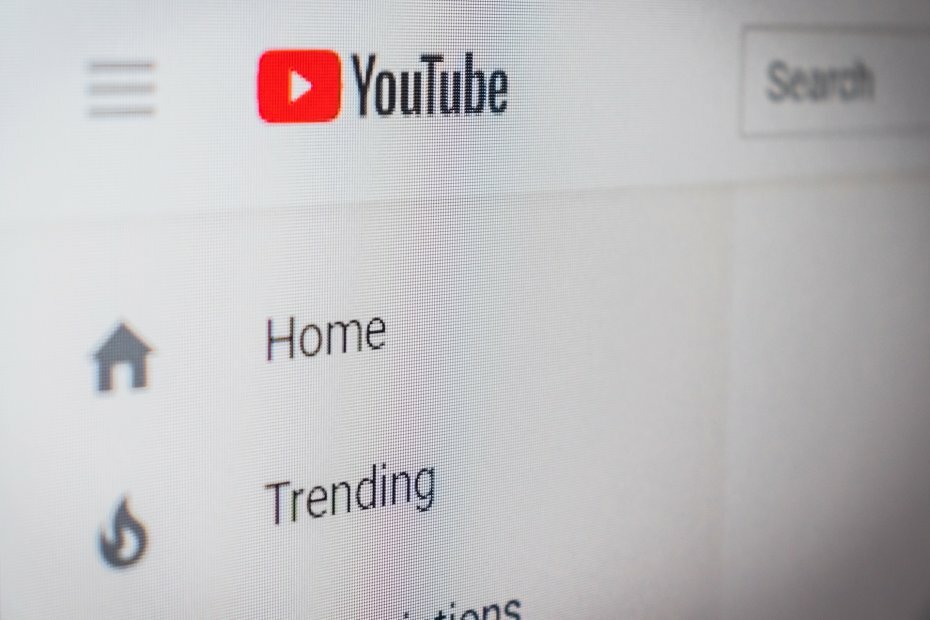
ეს პროგრამა გამოასწორებს კომპიუტერის ჩვეულებრივ შეცდომებს, დაგიცავთ ფაილის დაკარგვისგან, მავნე პროგრამისგან, აპარატურის უკმარისობისგან და თქვენი კომპიუტერის ოპტიმიზაციას მაქსიმალური მუშაობით შეასწორეთ კომპიუტერის პრობლემები და ამოიღეთ ვირუსები ახლა 3 მარტივ ეტაპზე:
- ჩამოტვირთეთ Restoro PC Repair Tool რომელსაც გააჩნია დაპატენტებული ტექნოლოგიები (პატენტი ხელმისაწვდომია) აქ).
- დააჭირეთ დაიწყეთ სკანირება Windows– ის პრობლემების მოსაძებნად, რომლებიც შეიძლება კომპიუტერის პრობლემებს იწვევს.
- დააჭირეთ შეკეთება ყველა თქვენი კომპიუტერის უსაფრთხოებასა და მუშაობაზე გავლენის მოსაგვარებლად
- Restoro გადმოწერილია 0 მკითხველი ამ თვეში.
უმეტესობა სტუმრობს YouTube ყოველდღიურად, მაგრამ ზოგიერთმა მომხმარებელმა აღნიშნა შეცდომის შესახებ, რომელშიც ნათქვამია Მოხდა შეცდომა. გთხოვთ სცადოთ მოგვიანებით.
ეს შეცდომა ხელს შეგიშლით ვიდეოების ყურებაში, მაგრამ, საბედნიეროდ, დღეს ჩვენ გაჩვენებთ, თუ როგორ უნდა გამოსწორდეთ ეს შეცდომა ვინდოუსი 10.
Მოხდა შეცდომა. გთხოვთ სცადოთ მოგვიანებით შეტყობინება ხელს შეგიშლით YouTube ვიდეოების ყურებაში. საუბარი YouTube– ზე არსებულ პრობლემებზე, მომხმარებლებმა განაცხადეს შემდეგი პრობლემები:
- YouTube შეცდომა მოხდა ძიებისას - მომხმარებლებმა ეს შეცდომა YouTube– ზე განაცხადეს ვიდეოების ძიების დროს. ეს, სავარაუდოდ, შეცდომაა, რომლის მოგვარება შეგიძლიათ თქვენი ბრაუზერის გადატვირთვით.
- YouTube ამ ოპერაციის შესრულებისას მოხდა შეცდომა - ეს მხოლოდ ამ პრობლემის ვარიაციაა და მისი გამოსწორება შეგიძლიათ ჩვენი ერთ – ერთი გადაწყვეტილების გამოყენებით.
- YouTube- ის ყურებისას მოხდა შეცდომა - მომხმარებლების აზრით, ეს შეცდომა ჩვეულებრივ ხდება YouTube- ის ვიდეოების ყურების მცდელობისას. ამასთან, მისი გამოსწორება შეგეძლებათ ქეშის გასუფთავებით ან ვიდეოს ხარისხის შეცვლით.
- მოხდა შეცდომა YouTube Firefox, Chrome, Edge, Internet Explorer, Opera - ეს შეცდომა შეიძლება გამოჩნდეს ნებისმიერ ვებ – ბრაუზერში და თუ მას წააწყდით, სცადეთ ჩვენი რომელიმე გამოსავალი.
- მოხდა შეცდომა YouTube Flash Player - ზოგჯერ ეს საკითხი შეიძლება გამოწვეული იყოს Flash player- ით და მისი გამოსასწორებლად, თქვენ უნდა წაშალოთ Flash თქვენი კომპიუტერიდან.
- YouTube ვიდეოები არ უკრავს - უამრავი მიზეზი არსებობს, რის გამოც YouTube ვიდეოები არ თამაშობს და თუ ეს პრობლემა გაქვთ, გირჩევთ, სცადოთ ჩვენი ზოგიერთი გამოსავალი.
რა შემიძლია გავაკეთო, თუ YouTube- ზე მოხდა შეცდომა?
- შეცვალეთ თქვენი DNS
- გამოიყენეთ დაივიწყეთ ამ საიტის შესახებ ვარიანტი
- განაახლეთ აუდიო დრაივერები
- Shockwave Flash- ის გამორთვა
- გაასუფთავეთ ქუქი-ფაილები და ქეში და განაახლეთ თქვენი დანამატები
- გამორთეთ აპარატურის აჩქარება
- ჩართეთ ყურსასმენები ან დინამიკები თქვენს კომპიუტერში
- Bitdefender– ის დეინსტალაცია / შეკეთება
- სხვა ბრაუზერზე გადართვა
- შეცვალეთ თქვენი ვიდეოების ხარისხი
- დარწმუნდით, რომ ქუქი – ფაილები ჩართულია
- გადატვირთეთ თქვენი ბრაუზერი
1. შეცვალეთ თქვენი DNS
- მარჯვენა ღილაკით დააწკაპუნეთ ქსელის ხატულაზე თქვენი სისტემის უჯრაში და აირჩიეთ გახსენით ქსელის და ინტერნეტის პარამეტრები მენიუდან.
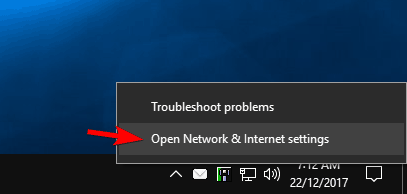
- ახლა დააჭირეთ ღილაკს შეცვალეთ ადაპტერის პარამეტრები.
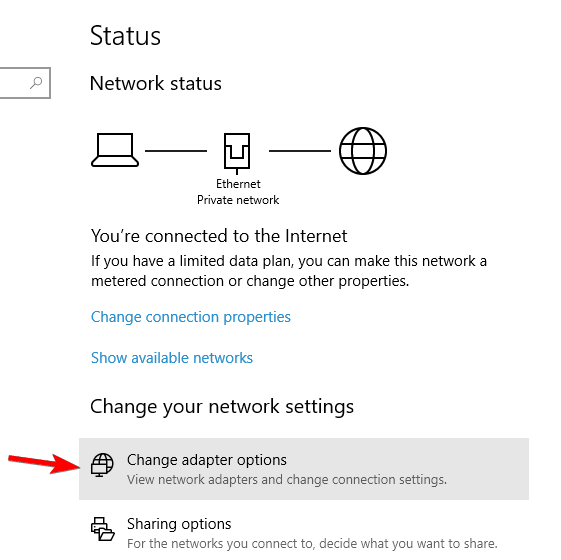
- ახლა გამოჩნდება ახალი ფანჯარა. იპოვნეთ თქვენი ქსელის კავშირი და დააწკაპუნეთ მასზე. არჩევა Თვისებები მენიუდან.
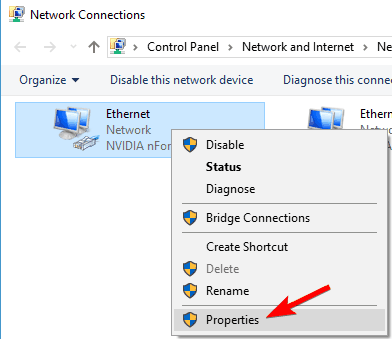
- აირჩიეთ ინტერნეტ პროტოკოლის ვერსია 4 (TCP / IPv4) სიიდან დააჭირეთ ღილაკს Თვისებები ღილაკი
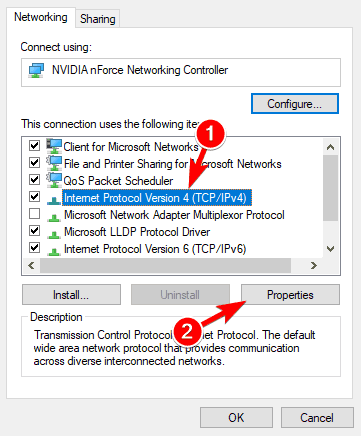
- Ჩეკი გამოიყენეთ შემდეგი DNS სერვერის მისამართები და დააყენეთ სასურველი DNS სერვერი რომ 8.8.8.8 და ალტერნატიული DNS სერვერი რომ 8.8.4.4. დააჭირეთ კარგი ცვლილებების შესანახად.
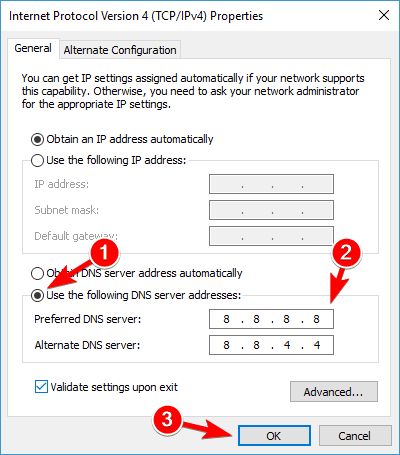
თუ ხშირად იღებთ Მოხდა შეცდომა. გთხოვთ სცადოთ მოგვიანებით გაგზავნეთ YouTube ვიდეოების ყურების მცდელობა, პრობლემა შეიძლება იყოს თქვენი DNS.
სტანდარტულად, თქვენი კომპიუტერი იყენებს თქვენი ISP- ის DNS- ს, მაგრამ ზოგჯერ შეიძლება მასთან დაკავშირებული პრობლემები გქონდეთ. თქვენი DNS შეგიძლიათ შეცვალოთ ზემოდან ნაბიჯების შესრულებით.
ამის გაკეთების შემდეგ, შეამოწმეთ პრობლემა მოგვარებულია. ამ პარამეტრების შეცვლით თქვენ აიძულებთ გამოიყენოთ თქვენი ინტერნეტ კავშირი გუოgle's DNS თქვენი ნაგულისხმევის ნაცვლად.
რამდენიმე მომხმარებელმა განაცხადა, რომ ეს გამოსავალი მათთვის გამოდგებოდა, ასე რომ, შეგიძლიათ სცადოთ იგი. თუ Google- ის DNS არ მუშაობს თქვენთვის, უბრალოდ შეცვალეთ პარამეტრები ნაგულისხმევი მნიშვნელობებით და დაბრუნდებით თქვენს ნაგულისხმევ DNS- ზე
კიდევ უკეთესი იდეაა VPN- ის ჩამოტვირთვა და ინსტალაცია. ამას დაემატა კიდევ ერთი სარგებელი ის, რომ თქვენ შეძლებთ YouTube– ისგან სხვადასხვა გეოგრაფიული შეზღუდვების გვერდის ავლით. მეორეც, ამით თქვენ გაზრდით თქვენს უსაფრთხოებას და კონფიდენციალურობას.
ჩვენ გირჩევთ დააინსტალიროთ PIA - პირადი ინტერნეტი. ის გთავაზობთ კავშირის უკეთეს სიჩქარეს, ვიდრე სერვისების უმეტესობა და საუკეთესო სერვერები მსოფლიოს სხვადასხვა ადგილას.
⇒მიიღეთ პირადი ინტერნეტი
თუ თქვენ დაინტერესებული ხართ DNS– ის შეცვლით PIA– დან, აი როგორ უნდა გააკეთოთ ეს:
- გათიშეთ VPN– დან და გახსენით აპი.
- აირჩიეთ სამი ჰორიზონტალური წერტილი და დააჭირეთ ღილაკს პარამეტრები.
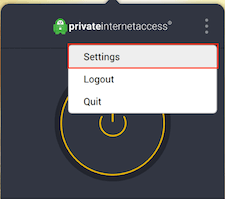
- გადასვლა ქსელი ჩანართი
- აქედან შეგიძლიათ აირჩიოთ DNS სახელის სერვერები, რომელთა გამოყენება გსურთ. რეკომენდებული ვარიანტია გამოყენება PIA DNS.
- ხელახლა დაუკავშირდით VPN- ს და გადატვირთეთ Youtube.
შეცვალეთ ქვეყნები PIA– სგან, თუ ნელი დატვირთვის დრო გაქვთ. აარჩიე ის, რაც შენთან არის.
2. გამოიყენეთ დაივიწყეთ ამ საიტის შესახებ ვარიანტი
- ღია Firefox და გახსენით დათვალიერების ისტორია. დათვალიერების ისტორია შეგიძლიათ გახსნათ დაჭერით Ctrl + H თქვენს კლავიატურაზე.
- ახლა მოძებნეთ თქვენი დათვალიერების ისტორია და იპოვეთ YouTube ბმული.
- დააწკაპუნეთ მასზე და აირჩიეთ დაივიწყეთ ეს საიტი.
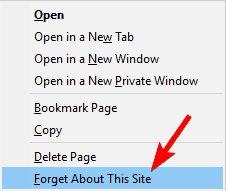
- გადატვირთეთ Firefox და სცადეთ ნებისმიერი YouTube ვიდეოს დაკვრა.
დაივიწყე ეს საიტი სასარგებლოა Firefox ფუნქცია, რომლის საშუალებითაც შეგიძლიათ წაშალოთ ქუქი-ფაილები, შენახული პაროლები და ქეშირებული ფაილები გარკვეული ვებსაიტისთვის. იმისათვის, რომ გამოიყენოთ იგი, გააკეთეთ ზემოთ.
ეს არის მარტივი ხრიკი, რომელიც შესაძლოა დაგეხმაროთ Მოხდა შეცდომა. გთხოვთ სცადოთ მოგვიანებით შეცდომა, ასე რომ, შეგიძლიათ მოსინჯოთ.
3. განაახლეთ აუდიო დრაივერები
ზოგი მომხმარებელი ირწმუნება, რომ აუდიო დრაივერების განახლების შემდეგ, მათ პრობლემა გადაწყდათ, ამიტომ დაგვჭირდება სცადოთ და იპოვოთ უახლესი აუდიო დრაივერები თქვენი ხმის ბარათისთვის.
შეგიძლიათ სცადოთ ეწვიოთ თქვენი დედაპლატის ან ხმის ბარათის მწარმოებლის ვებგვერდს, იპოვოთ და გადმოწეროთ უახლესი Windows 10 დრაივერები.
ამასთან, დრაივერების ხელით განახლება შეიძლება მოსაწყენი და შრომატევადი იყოს, ამიტომ გირჩევთ გამოიყენოთ სპეციალური პროგრამა, რომ ავტომატურად ჩამოტვირთოთ ყველა მოძველებული დრაივერი თქვენს კომპიუტერში.
ქვემოთ მოცემული ინსტრუმენტი არის სწრაფი, მსუბუქი და ის გადაჭრის თქვენს მძღოლთან დაკავშირებულ ყველა საკითხს ერთი სწრაფი მოქმედებით და თქვენი დროის მხოლოდ რამდენიმე წამით.
 დრაივერები აუცილებელია თქვენი კომპიუტერისთვის და ყველა იმ პროგრამისთვის, რომელსაც ყოველდღიურად იყენებთ. თუ გსურთ ავარიები, გაყინვები, შეცდომები, ჩამორჩენა ან რაიმე სხვა პრობლემა თავიდან აიცილოთ, საჭიროა მათი განახლება.მძღოლის განახლებების მუდმივი შემოწმება შრომატევადია. საბედნიეროდ, შეგიძლიათ გამოიყენოთ ავტომატიზირებული გადაწყვეტა, რომელიც უსაფრთხოდ შეამოწმებს ახალ განახლებებს და მარტივად გამოიყენებს მათ და ამიტომ ჩვენ გირჩევთ DriverFix.მიჰყევით ამ მარტივ ნაბიჯებს თქვენი დრაივერების უსაფრთხოდ განახლებისთვის:
დრაივერები აუცილებელია თქვენი კომპიუტერისთვის და ყველა იმ პროგრამისთვის, რომელსაც ყოველდღიურად იყენებთ. თუ გსურთ ავარიები, გაყინვები, შეცდომები, ჩამორჩენა ან რაიმე სხვა პრობლემა თავიდან აიცილოთ, საჭიროა მათი განახლება.მძღოლის განახლებების მუდმივი შემოწმება შრომატევადია. საბედნიეროდ, შეგიძლიათ გამოიყენოთ ავტომატიზირებული გადაწყვეტა, რომელიც უსაფრთხოდ შეამოწმებს ახალ განახლებებს და მარტივად გამოიყენებს მათ და ამიტომ ჩვენ გირჩევთ DriverFix.მიჰყევით ამ მარტივ ნაბიჯებს თქვენი დრაივერების უსაფრთხოდ განახლებისთვის:
- ჩამოტვირთეთ და დააინსტალირეთ DriverFix.
- განაცხადის გაშვება.
- დაელოდეთ DriverFix– ს ყველა თქვენი გაუმართავი დრაივერის გამოსავლენად.
- პროგრამა ახლა გაჩვენებთ ყველა დრაივერს, რომლებსაც პრობლემები აქვთ და თქვენ უბრალოდ უნდა აირჩიოთ ის, რაც გსურთ მოწესრიგებულიყო.
- დაელოდეთ DriverFix- ს უახლესი დრაივერების ჩამოტვირთვასა და დაინსტალირებას.
- Რესტარტი თქვენი კომპიუტერი, რომ ცვლილებები შევიდეს.

DriverFix
დრაივერები აღარ შექმნიან პრობლემებს, თუ ამ მძლავრ პროგრამულ უზრუნველყოფას დღეს ჩამოტვირთავთ და იყენებთ.
ეწვიეთ ვებგვერდს
უარი პასუხისმგებლობაზე: ეს პროგრამა უნდა განახლდეს უფასო ვერსიიდან, რათა შეასრულოს კონკრეტული მოქმედებები.
4. Shockwave Flash- ის გამორთვა
- ღია Firefox და მისამართის ზოლში ჩაწერეთ შემდეგი:
- შესახებ: addons
- გადასვლა დანამატები განყოფილება და იპოვნეთ Shockwave Flash. ჩამოსაშლელი მენიუდან აირჩიეთ არასოდეს გაააქტიუროთ.
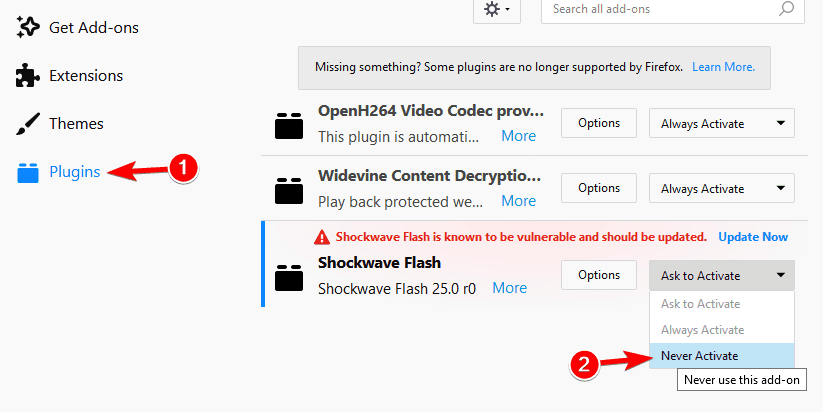
ზოგჯერ Shockwave Flash- მა შეიძლება გამოიწვიოს Მოხდა შეცდომა. გთხოვთ სცადოთ მოგვიანებით გამოჩნდეს YouTube ვიდეოების ყურებისას, დარწმუნდით, რომ ის გამორთულია.
Firefox- ში Shockwave Flash- ის გამორთვის მიზნით, მიჰყევით ზემოთ დაწერილ ინსტრუქციას.
თუ არ იყენებთ Firefox- ს, დარწმუნდით, რომ გამორთეთ Shockwave Flash ბრაუზერი რომელსაც ამჟამად იყენებთ.
Shockwave Flash- ის გამორთვის პროცესი მსგავსია ყველა თანამედროვე ბრაუზერისთვის.
5. გაასუფთავეთ ქუქი-ფაილები და ქეში და განაახლეთ თქვენი დანამატები
- დააჭირეთ მენიუს ღილაკს ზედა მარჯვენა კუთხეში და აირჩიეთ ბიბლიოთეკა.
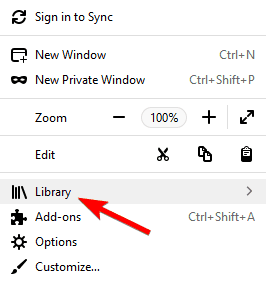
- შემდეგ დააჭირეთ ღილაკს ისტორია.
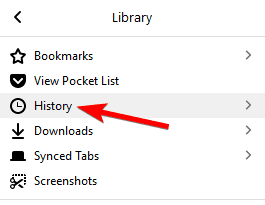
- ახლა დააჭირეთ ღილაკს გაასუფთავეთ უახლესი ისტორია.
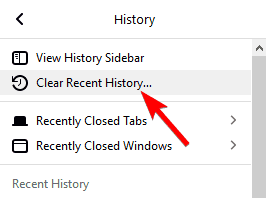
- აირჩიეთ რა ტიპის მონაცემები გსურთ ამოიღოთ. ჩვენს შემთხვევაში, ჩვენ შევარჩიეთ ქეში და ქუქი-ფაილები, მაგრამ სურვილის შემთხვევაში შეგიძლიათ აირჩიოთ სხვა ტიპის მონაცემები. აირჩიეთ სასურველი დროის დიაპაზონი და დააჭირეთ ღილაკს ახლა გაწმინდე ღილაკი
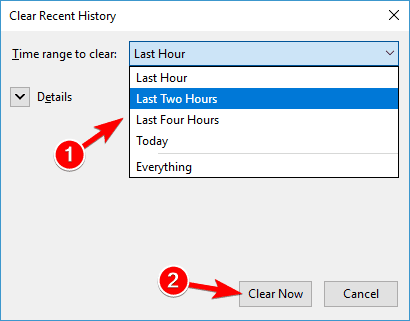
- როდესაც ქუქი-ფაილები და ქეში წაიშლება, გადატვირთეთ Firefox.
Შეკეთება Მოხდა შეცდომა. გთხოვთ სცადოთ მოგვიანებით შეცდომა, შეიძლება დაგჭირდეთ ქუქი-ფაილების და ქეშის გასუფთავება. ამის გაკეთება Firefox– ში მიყევით ზემოთ აღწერილ ნაბიჯებს.
მიუხედავად იმისა, რომ ჩვენ გაჩვენეთ თუ როგორ უნდა წაშალოთ ქეში და ქუქი – ფაილები Firefox– ში, მსგავსი ნაბიჯები ვრცელდება სხვა თანამედროვე ბრაუზერებზე.
თუ იყენებთ ბრაუზერის ნებისმიერ დანამატს, განსაკუთრებით Shockwave Flash- ს, შეიძლება დაგჭირდეთ მათი განახლება უახლეს ვერსიამდე, რათა მოაგვაროთ შეუთავსებლობის შესაძლო პრობლემები.
გაამარტივეთ თქვენი ამოცანა ბევრად უფრო მარტივი დაინსტალირებით ინსტრუმენტის საშუალებით, რომ გაასუფთაოთ თქვენი მეხსიერება და ქუქი-ფაილები!
6. გამორთეთ აპარატურის აჩქარება და შეეცადეთ შეცვალოთ ვიდეოს რეზოლუცია
- დაიწყეთ Firefox და გადადით აქ Პარამეტრები.
- Როდესაც Პარამეტრები ჩანართი იხსნება, გადადით ქვემოთ Შესრულება განყოფილება.
- მონიშნეთ ორივე გამოიყენეთ რეკომენდებული შესრულების პარამეტრები და გამოიყენეთ აპარატურის აჩქარება, როდესაც ის ხელმისაწვდომია.
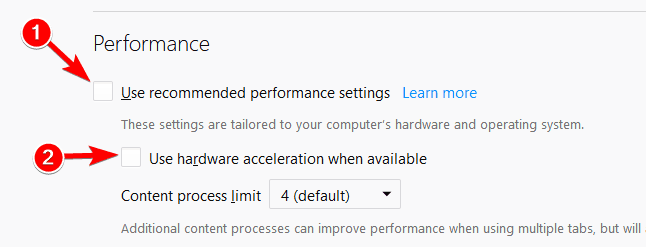
- გადატვირთეთ Firefox და სცადეთ ნებისმიერი YouTube ვიდეოს დაკვრა.
ზოგიერთმა მომხმარებელმა აღნიშნა, რომ აპარატურის აჩქარებამ შეიძლება გამოიწვიოს პრობლემები YouTube– ზე, ამიტომ ზემოთ მითითებულ ინსტრუქციებში ნაჩვენებია თუ როგორ უნდა გამორთოთ იგი Firefox– ში.
გაუშვით სისტემის სკანირება პოტენციური შეცდომების აღმოსაჩენად

ჩამოტვირთეთ Restoro
PC სარემონტო ინსტრუმენტი

დააჭირეთ დაიწყეთ სკანირება რომ იპოვოთ ვინდოუსის პრობლემები.

დააჭირეთ შეკეთება ყველა დაპატენტებულ ტექნოლოგიებთან დაკავშირებული პრობლემების გადასაჭრელად.
გაუშვით კომპიუტერის სკანირება Restoro Repair Tool– ით, რომ იპოვოთ უსაფრთხოების პრობლემები და შენელებული შეცდომები. სკანირების დასრულების შემდეგ, შეკეთების პროცესი შეცვლის დაზიანებულ ფაილებს ახალი Windows ფაილითა და კომპონენტებით.
თუ სხვა ბრაუზერს იყენებთ, უნდა იცოდეთ, რომ აპარატურის აჩქარების გაუქმება შეგიძლიათ ნებისმიერ სხვა ბრაუზერში.
აპარატურის აჩქარებამ შეიძლება გამოიწვიოს სხვადასხვა პრობლემები, მაგრამ მისი გამორთვის შემდეგ, YouTube ვიდეოებთან დაკავშირებული პრობლემები უნდა მოგვარდეს.
7. ჩართეთ ყურსასმენები ან დინამიკები თქვენს კომპიუტერში
ეს უჩვეულო გამოსავალს ჰგავს, მაგრამ მომხმარებლებმა განაცხადეს, რომ თქვენს ყურსასმენებს ან დინამიკებს აუდიო ჯეკზე მიერთება YouTube ვიდეოების დაკვრისას ამ პრობლემას აფიქსირებს.
ასე რომ, თუ ჩაშენებულ დინამიკებს იყენებთ, შეეცადეთ დააკავშიროთ ყურსასმენები ან დინამიკები, ამ პრობლემის მოსაგვარებლად.
ჩვეულებრივ, სამუშაო ზოლში ხმის კონტროლის ხატულაზე გამოსახულია წითელი ჯვრის ნიშანი და თუ ეს შეამჩნიეთ, უბრალოდ დააკავშირეთ თქვენი დინამიკები ან ყურსასმენები და ხელახლა სცადეთ YouTube ვიდეოების დაკვრა.
ხმის კონტროლი არ მუშაობს? გადახედეთ ამ სწრაფ მითითებებს საკითხის გადასაჭრელად!
8. Bitdefender– ის დეინსტალაცია / შეკეთება
ზოგიერთი მომხმარებლის აზრით, როგორც ჩანს, Bitdefender– მა შეიძლება გამოიწვიოს YouTube– ის შეცდომა და მისი გამოსასწორებლად Bitdefender– ის ამოღება ან შეკეთება გჭირდებათ.
უკვე ცნობილია, რომ Bitdefender- ის შეკეთება YouTube პრობლემას აფიქსირებს, მაგრამ თუ Bitdefender- ის შეკეთება არ გამოგადგებათ, შეიძლება წაშალოთ ის.
რამდენიმე მომხმარებელმა აღნიშნა, რომ მათ ეს პრობლემა გადაჭრეს უბრალოდ ვერსიის უახლესი ვერსიით განახლებით Bitdefender, დარწმუნდით, რომ სცადეთ.
თუ არ იყენებთ Bitdefender- ს, შეეცადეთ გამორთოთ ან დროებით წაშალოთ თქვენი ანტივირუსული პროგრამა, ამ პრობლემის მოსაგვარებლად.
ზოგჯერ სხვა ანტივირუსულ გადაწყვეტაზე გადასვლამ შეიძლება პრობლემის მოგვარება გამოიწვიოს და თუ ახალ ანტივირუსს ეძებთ, დარწმუნდით, რომ სცადეთ ჩვენი განახლებული საუკეთესო ანტივირუსული არჩევანი.
9. შეცვალეთ თქვენი ვიდეოების ხარისხი
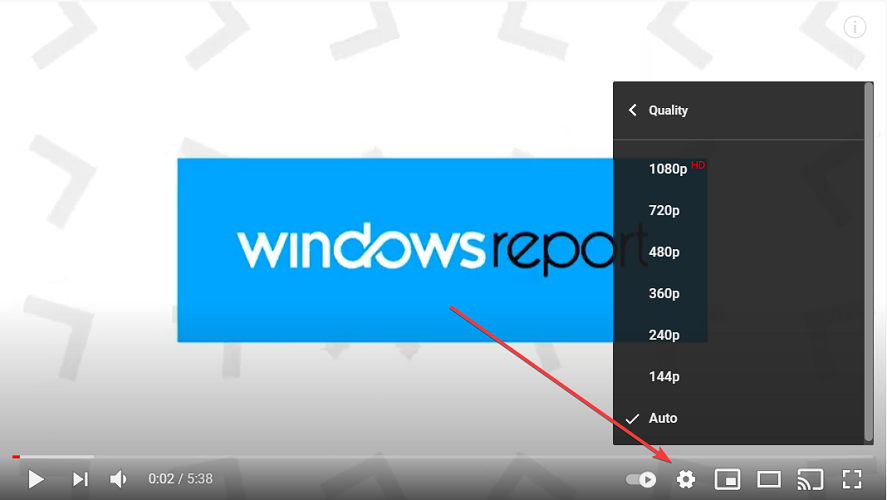
Მოხდა შეცდომა. გთხოვთ სცადოთ მოგვიანებით შეცდომის შეტყობინება ხელს შეგიშლით YouTube ვიდეოების ყურებაში, მაგრამ მომხმარებლებმა ჩვენი სწრაფი და მარტივი გზა იპოვნეს.
მომხმარებლების აზრით, ამ პრობლემის მოგვარება შეგიძლიათ უბრალოდ ვიდეოს ვიდეოს ხარისხის შეცვლით.
ვიდეოს ხარისხის შესაცვლელად, თქვენ უბრალოდ უნდა დააჭიროთ ღილაკს გადაცემათა კოლოფი ვიდეო ქვედა მარჯვენა კუთხეში და აირჩიეთ განსხვავებული ხარისხი.
გაითვალისწინეთ, რომ ეს მხოლოდ გამოსავალია, ასე რომ თქვენ უნდა გაიმეოროთ ყველა YouTube ვიდეოსთვის, რომლის ნახვასაც ცდილობთ.
10. სხვა ბრაუზერზე გადართვა
თუ სხვა არაფერი მუშაობს და ეს შეცდომა გამეორდება, შეიძლება სცადოთ სხვა ბრაუზერზე გადასვლა.
მომხმარებლებმა განაცხადეს, რომ ეს საკითხი არ არის ყველა ბრაუზერში, ასე რომ სანამ თქვენი ამჟამინდელი ბრაუზერი არ განახლდება, იქნებ სხვაზე გადავიდეთ.
ქვემოთ მოცემული ბრაუზერი უსაფრთხო, სწრაფია და მას აქვს უფასო VPN, რაც დაგეხმარებათ თქვენი პირადი ინფორმაციის დაცვაზე ონლაინ რეჟიმში.
⇒მიიღეთ ოპერა
11. დარწმუნდით, რომ ქუქი – ფაილები ჩართულია
- გახსენით თქვენი ბრაუზერი, დააჭირეთ ღილაკს მენიუ ხატულა ზედა მარჯვენა კუთხეში და აირჩიეთ პარამეტრები მენიუდან.
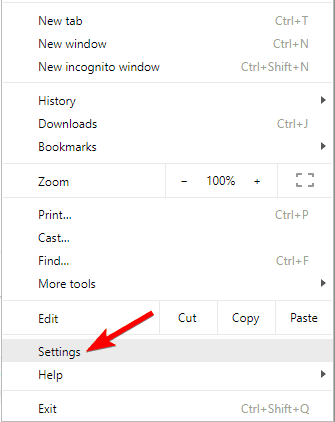
- გადაახვიეთ ქვემოთ და დააჭირეთ ღილაკს Მოწინავე.
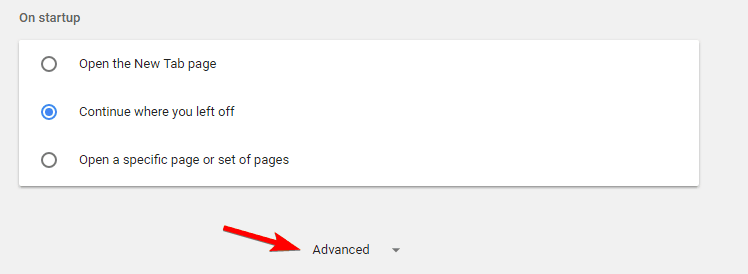
- იმ კონფიდენციალურობა და უსაფრთხოება სექცია დააჭირეთ Შინაარსის პარამეტრები.
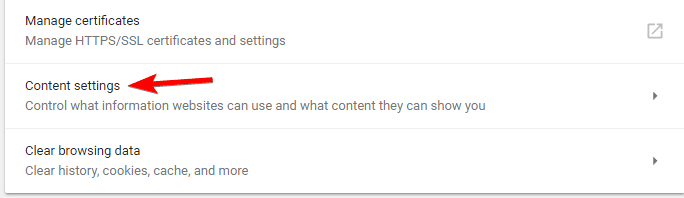
- ნავიგაცია ფუნთუშა განყოფილება.
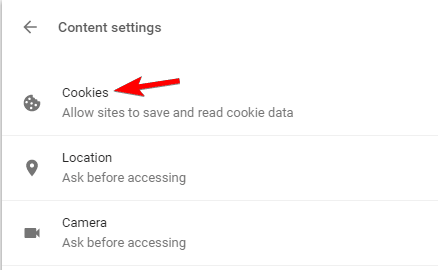
- განთავსება დაბლოკეთ მესამე მხარის ქუქი-ფაილების პარამეტრი და დარწმუნდით, რომ გამორთულია.
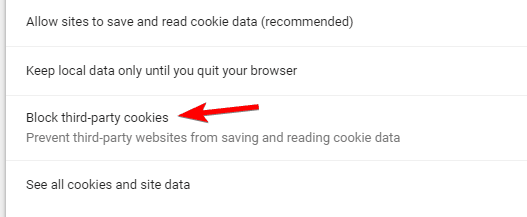
კიდევ ერთი მიზეზი Მოხდა შეცდომა. გთხოვთ სცადოთ მოგვიანებით შეცდომა შეიძლება გათიშული იყოს cookies. YouTube ეყრდნობა ქუქი-ფაილებს და თუ ისინი გამორთულია, შესაძლოა ამ შეცდომას წააწყდეთ.
პრობლემის მოსაგვარებლად, თქვენ უნდა ჩართოთ ქუქი – ფაილები თქვენს ბრაუზერში ზემოთ მოცემული ნაბიჯების შესრულებით.
მესამე მხარის ქუქი – ფაილების პარამეტრის დაბლოკვის გაუქმების შემდეგ, YouTube კვლავ უნდა დაიწყოს მუშაობა. ჩვენ გაჩვენეთ, თუ როგორ უნდა გამორთოთ ეს ფუნქცია გუგლ ქრომი, და პროცესი მსგავსია სხვა ვებ ბრაუზერებში.
12. გადატვირთეთ თქვენი ბრაუზერი
თუ იღებ Მოხდა შეცდომა. გთხოვთ სცადოთ მოგვიანებით შეცდომის შეტყობინება YouTube ვიდეოების ყურებისას, შეიძლება დაგჭირდეთ თქვენი ბრაუზერის ინსტალაცია.
მომხმარებლებმა ეს საკითხი განაცხადეს Firefox– ში, მაგრამ მისი გადაყენების შემდეგ, პრობლემა მთლიანად მოგვარდა.
ეს გადაწყვეტა ასევე ვრცელდება სხვა ვებ ბრაუზერებზე, როგორიცაა Chrome ან Internet Explorerდა თუ ეს პრობლემა გაქვთ, გადააყენეთ თქვენი ბრაუზერი და შეამოწმეთ, გეხმარებათ თუ არა ეს.
გაითვალისწინეთ, რომ თქვენი ბრაუზერის დეინსტალაცია წაშლის თქვენს ქუქი-ფაილებს, ისტორიას და შენახულ პაროლებს, ამიტომ შეიძლება მათი ექსპორტი დაინსტალირდეთ ინსტალაციის დაწყებამდე.
თუ კვლავ გაქვთ პრობლემები YouTube- ზე ვიდეოების დაკვრაზე, ჩვენ გვაქვს კიდევ ერთი შესანიშნავი სახელმძღვანელო როგორ გამოვასწოროთ YouTube Windows 10-ზე.
Მოხდა შეცდომა. გთხოვთ სცადოთ მოგვიანებით შეცდომა ხელს შეგიშლით YouTube ვიდეოების ყურებაში, მაგრამ თქვენ შეძლებთ ამ შემაშფოთებელი პრობლემის მოგვარებას ჩვენი ერთ – ერთი გადაწყვეტილების გამოყენებით.
 კიდევ გაქვთ პრობლემები?შეასწორეთ ისინი ამ ინსტრუმენტის საშუალებით:
კიდევ გაქვთ პრობლემები?შეასწორეთ ისინი ამ ინსტრუმენტის საშუალებით:
- ჩამოტვირთეთ ეს PC სარემონტო ინსტრუმენტი TrustPilot.com– ზე შესანიშნავია (ჩამოტვირთვა იწყება ამ გვერდზე).
- დააჭირეთ დაიწყეთ სკანირება Windows– ის პრობლემების მოსაძებნად, რომლებიც შეიძლება კომპიუტერის პრობლემებს იწვევს.
- დააჭირეთ შეკეთება ყველა დაპატენტებულ ტექნოლოგიებთან დაკავშირებული პრობლემების მოგვარება (ექსკლუზიური ფასდაკლება ჩვენი მკითხველისთვის).
Restoro გადმოწერილია 0 მკითხველი ამ თვეში.
ხშირად დასმული შეკითხვები
სავარაუდოდ, ეს თქვენს ბრაუზერთან არის დაკავშირებული. გადაამოწმეთ ნებისმიერი გაფართოება და გაასუფთავეთ მეხსიერება. შემდეგ ისევ სცადე. შეცვალეთ ბრაუზერები გამორიცხოს რაიმე კონკრეტული საკითხი ახლანდელთან.
სავარაუდოდ, თქვენი ინტერნეტ კავშირი ცუდია და ეს ხელს უშლის YouTube- ს ვიდეოს სწორად ნაკადიდან. შეამოწმეთ თქვენი Wifi სიგნალი, გაუშვით ინტერნეტის სიჩქარის ტესტი და გაასუფთავეთ თქვენი მეხსიერება.
იმ გვერდზე, რომელზეც შეცდომა დაგხვდათ, გადახვედით ბოლოს და დააჭირეთ ბმულის გაგზავნას. ასევე შეგიძლიათ იხილოთ ჩვენს სახელმძღვანელოში როგორ გამოვასწოროთ YouTube შეცდომა 400.


